ping不通路由器电脑无法上网怎么办
- 格式:docx
- 大小:18.22 KB
- 文档页数:2
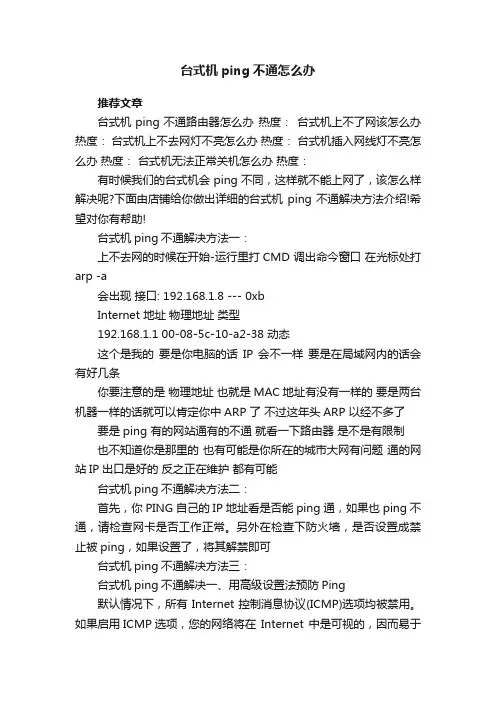
台式机ping不通怎么办推荐文章台式机ping不通路由器怎么办热度:台式机上不了网该怎么办热度:台式机上不去网灯不亮怎么办热度:台式机插入网线灯不亮怎么办热度:台式机无法正常关机怎么办热度:有时候我们的台式机会ping不同,这样就不能上网了,该怎么样解决呢?下面由店铺给你做出详细的台式机ping不通解决方法介绍!希望对你有帮助!台式机ping不通解决方法一:上不去网的时候在开始-运行里打CMD 调出命今窗口在光标处打arp -a会出现接口: 192.168.1.8 --- 0xbInternet 地址物理地址类型192.168.1.1 00-08-5c-10-a2-38 动态这个是我的要是你电脑的话IP 会不一样要是在局域网内的话会有好几条你要注意的是物理地址也就是MAC地址有没有一样的要是两台机器一样的话就可以肯定你中ARP 了不过这年头ARP 以经不多了要是ping 有的网站通有的不通就看一下路由器是不是有限制也不知道你是那里的也有可能是你所在的城市大网有问题通的网站IP出口是好的反之正在维护都有可能台式机ping不通解决方法二:首先,你PING自己的IP地址看是否能ping通,如果也ping不通,请检查网卡是否工作正常。
另外在检查下防火墙,是否设置成禁止被ping,如果设置了,将其解禁即可台式机ping不通解决方法三:台式机ping不通解决一、用高级设置法预防Ping默认情况下,所有Internet控制消息协议(ICMP)选项均被禁用。
如果启用ICMP选项,您的网络将在Internet 中是可视的,因而易于受到攻击。
如果要启用ICMP,必须以管理员或Administrators 组成员身份登录计算机,右击“网上邻居”,在弹出的快捷菜单中选择“属性”即打开了“网络连接”,选定已启用Internet连接防火墙的连接,打开其属性窗口,并切换到“高级”选项页,点击下方的“设置”,这样就出现了“高级设置”对话窗口,在“ICMP”选项卡上,勾选希望您的计算机响应的请求信息类型,旁边的复选框即表启用此类型请求,如要禁用请清除相应请求信息类型即可。
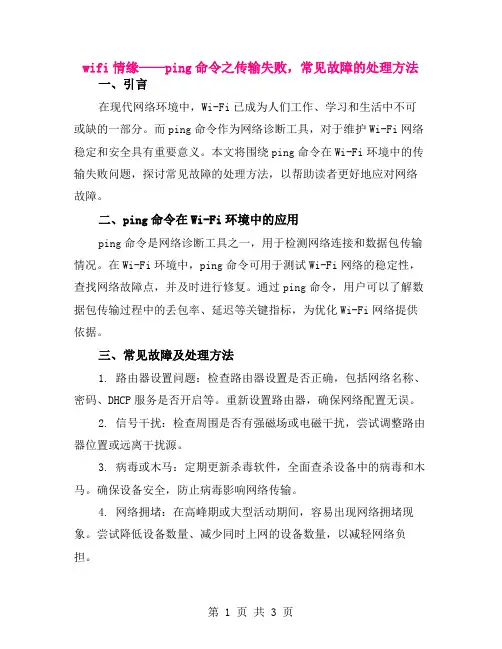
wifi情缘——ping命令之传输失败,常见故障的处理方法一、引言在现代网络环境中,Wi-Fi已成为人们工作、学习和生活中不可或缺的一部分。
而ping命令作为网络诊断工具,对于维护Wi-Fi网络稳定和安全具有重要意义。
本文将围绕ping命令在Wi-Fi环境中的传输失败问题,探讨常见故障的处理方法,以帮助读者更好地应对网络故障。
二、ping命令在Wi-Fi环境中的应用ping命令是网络诊断工具之一,用于检测网络连接和数据包传输情况。
在Wi-Fi环境中,ping命令可用于测试Wi-Fi网络的稳定性,查找网络故障点,并及时进行修复。
通过ping命令,用户可以了解数据包传输过程中的丢包率、延迟等关键指标,为优化Wi-Fi网络提供依据。
三、常见故障及处理方法1. 路由器设置问题:检查路由器设置是否正确,包括网络名称、密码、DHCP服务是否开启等。
重新设置路由器,确保网络配置无误。
2. 信号干扰:检查周围是否有强磁场或电磁干扰,尝试调整路由器位置或远离干扰源。
3. 病毒或木马:定期更新杀毒软件,全面查杀设备中的病毒和木马。
确保设备安全,防止病毒影响网络传输。
4. 网络拥堵:在高峰期或大型活动期间,容易出现网络拥堵现象。
尝试降低设备数量、减少同时上网的设备数量,以减轻网络负担。
5. 硬件故障:检查路由器、网线等硬件设备是否出现故障。
如出现硬件故障,及时更换新的设备,以保证网络传输的正常进行。
四、故障案例分析案例一:丢包率高,延迟大故障表现:在使用ping命令测试网络时,发现丢包率较高,延迟大。
可能原因:路由器性能不足或网络拥堵导致数据包丢失。
处理方法:升级路由器硬件或更换性能更强的路由器;调整上网设备数量,减少同时上网的设备数量。
案例二:反复出现断网现象故障表现:设备经常出现断网现象,使用其他上网方式无异常。
可能原因:Wi-Fi信号受到干扰或路由器的质量不佳导致网络不稳定。
处理方法:调整路由器的位置,远离干扰源;定期更新路由器固件,以确保路由器质量过关。

连接无线路由器无法上网解决方法方法步骤1、打开运行对话框:同时按下按键上的“Windows”+“R”组合按键,即可打开运行对话框,该组合键适合所有的Windows系统。
2、打开cmd程序:在运行对话框中输入“cmd”,然后点击“确定”。
3、运行ping命令:在cmd程序中输入ping 127.1.1.1,然后按下键盘上的Enter键。
如果返回结果中出现了TTL,表示ping成功了,网卡没有问题;如果为出现TTL,表示ping失败,网卡有问题。
电脑的IP地址和DNS服务器地址设置不正确,是引起电脑无法上网的原因之一,连接无线路由器上网时,建议把电脑的IP地址和DNS服务器地址配置为自动获得。
这样电脑就会自动从无线路由器的DHCP服务器那里获取相应的地址信息。
浏览器中设置的IP代理失效也是引起无法上网的原因之一,所以请关闭浏览器中的IP代理设置,关闭方法:在IE浏览器中依次点击“工具”---->“Internet选项”---->“连接”---->“局域网设置”---->取消所有的选项,并点击“确定”如下图所示:电脑使用网线连接无线路由器时,如果网线有问题,或者网线未插好,也会使得电脑无法上网。
应该确保电脑和路由器上对应接口的指示灯亮起,同时应该确保使用的网线没有问题。
状态:无线路由器WAN口未获取IP地址,电脑上网络图标显示黄色的提示信息。
原因:可能是无线路由器上设置的上网帐号和密码有误;或者是宽带运营商进行了MAC 地址绑定,限制使用路由器上网。
解决办法:在无线路由器上重新配置一次上网的帐号和密码;如果还是无法上网,请咨询你的宽带运营商是否进行了MAC地址绑定,如果已经进行了MAC地址绑定,可以使用无线路由器上的MAC地址克隆来解决。
相关阅读:路由器安全特性关键点由于路由器是网络中比较关键的设备,针对网络存在的各种安全隐患,路由器必须具有如下的安全特性:1可靠性与线路安全可靠性要求是针对故障恢复和负载能力而提出来的。
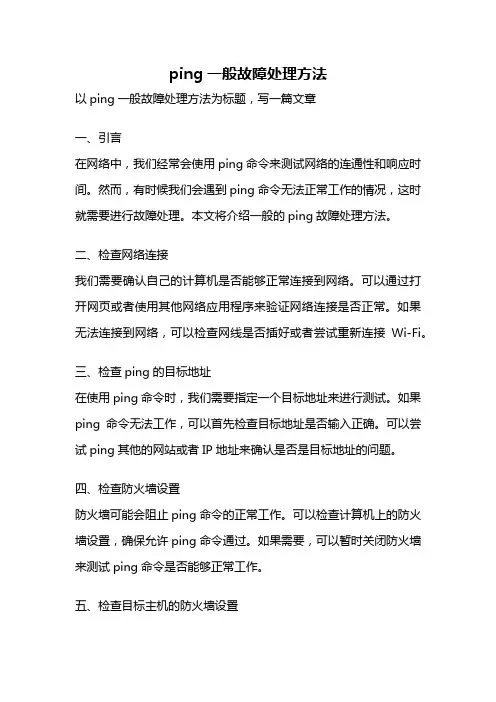
ping一般故障处理方法以ping一般故障处理方法为标题,写一篇文章一、引言在网络中,我们经常会使用ping命令来测试网络的连通性和响应时间。
然而,有时候我们会遇到ping命令无法正常工作的情况,这时就需要进行故障处理。
本文将介绍一般的ping故障处理方法。
二、检查网络连接我们需要确认自己的计算机是否能够正常连接到网络。
可以通过打开网页或者使用其他网络应用程序来验证网络连接是否正常。
如果无法连接到网络,可以检查网线是否插好或者尝试重新连接Wi-Fi。
三、检查ping的目标地址在使用ping命令时,我们需要指定一个目标地址来进行测试。
如果ping命令无法工作,可以首先检查目标地址是否输入正确。
可以尝试ping其他的网站或者IP地址来确认是否是目标地址的问题。
四、检查防火墙设置防火墙可能会阻止ping命令的正常工作。
可以检查计算机上的防火墙设置,确保允许ping命令通过。
如果需要,可以暂时关闭防火墙来测试ping命令是否能够正常工作。
五、检查目标主机的防火墙设置除了本地计算机的防火墙设置外,目标主机的防火墙设置也可能会影响ping命令的工作。
如果无法ping通某个特定的目标地址,可以尝试联系目标主机的管理员,确认是否有防火墙设置阻止了ping 命令。
六、检查网络设备如果无法ping通任何目标地址,可能是网络设备出现问题。
可以检查路由器、交换机或者其他网络设备的状态,确认它们是否正常工作。
可以尝试重启这些设备,有时候问题就可以得到解决。
七、检查网络配置网络配置也可能会导致ping命令无法正常工作。
可以检查计算机的IP地址、子网掩码、网关等配置是否正确。
可以尝试重新配置网络,或者联系网络管理员进行帮助。
八、检查网络服务提供商如果以上方法都无法解决问题,可能是网络服务提供商的问题。
可以尝试联系网络服务提供商,让他们来检查网络连接是否正常。
九、总结在处理ping故障时,我们首先需要检查网络连接是否正常,然后检查ping的目标地址是否输入正确。
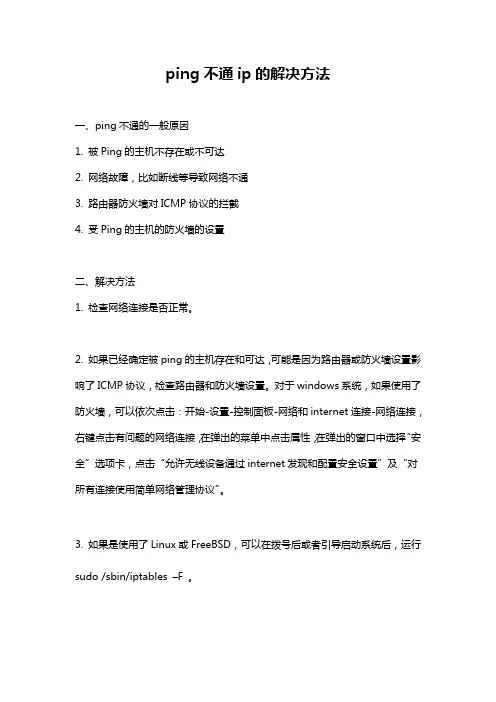
ping不通ip的解决方法
一、ping不通的一般原因
1. 被Ping的主机不存在或不可达
2. 网络故障,比如断线等导致网络不通
3. 路由器防火墙对ICMP协议的拦截
4. 受Ping的主机的防火墙的设置
二、解决方法
1. 检查网络连接是否正常。
2. 如果已经确定被ping的主机存在和可达,可能是因为路由器或防火墙设置影响了ICMP协议,检查路由器和防火墙设置。
对于windows系统,如果使用了防火墙,可以依次点击:开始-设置-控制面板-网络和internet连接-网络连接,右键点击有问题的网络连接,在弹出的菜单中点击属性;在弹出的窗口中选择“安全”选项卡,点击“允许无线设备通过internet发现和配置安全设置”及“对所有连接使用简单网络管理协议”。
3. 如果是使用了Linux或FreeBSD,可以在拨号后或者引导启动系统后,运行sudo /sbin/iptables –F 。
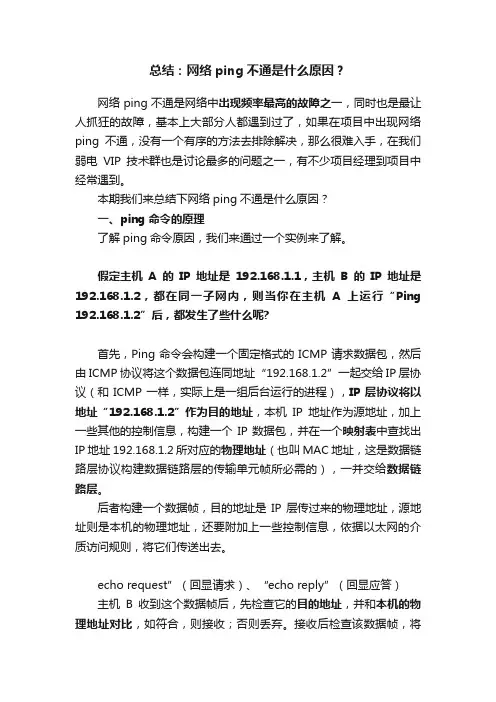
总结:网络ping不通是什么原因?网络ping不通是网络中出现频率最高的故障之一,同时也是最让人抓狂的故障,基本上大部分人都遇到过了,如果在项目中出现网络ping不通,没有一个有序的方法去排除解决,那么很难入手,在我们弱电VIP技术群也是讨论最多的问题之一,有不少项目经理到项目中经常遇到。
本期我们来总结下网络ping不通是什么原因?一、ping命令的原理了解ping命令原因,我们来通过一个实例来了解。
假定主机A的IP地址是192.168.1.1,主机B的IP地址是192.168.1.2,都在同一子网内,则当你在主机A上运行“Ping 192.168.1.2”后,都发生了些什么呢?首先,Ping命令会构建一个固定格式的ICMP请求数据包,然后由ICMP协议将这个数据包连同地址“192.168.1.2”一起交给IP层协议(和ICMP一样,实际上是一组后台运行的进程),IP层协议将以地址“192.168.1.2”作为目的地址,本机IP地址作为源地址,加上一些其他的控制信息,构建一个IP数据包,并在一个映射表中查找出IP地址192.168.1.2所对应的物理地址(也叫MAC地址,这是数据链路层协议构建数据链路层的传输单元帧所必需的),一并交给数据链路层。
后者构建一个数据帧,目的地址是IP层传过来的物理地址,源地址则是本机的物理地址,还要附加上一些控制信息,依据以太网的介质访问规则,将它们传送出去。
echo request”(回显请求)、“echo reply”(回显应答)主机B收到这个数据帧后,先检查它的目的地址,并和本机的物理地址对比,如符合,则接收;否则丢弃。
接收后检查该数据帧,将IP数据包从帧中提取出来,交给本机的IP层协议。
同样,IP层检查后,将有用的信息提取后交给ICMP协议,后者处理后,马上构建一个ICMP应答包,发送给主机A,其过程和主机A发送ICMP请求包到主机B一模一样。
直接说,就是利用网络上机器IP地址的唯一性,给目标IP地址发送一个数据包,再要求对方返回一个同样大小的数据包来确定两台网络机器是否连接相通,时延是多少。
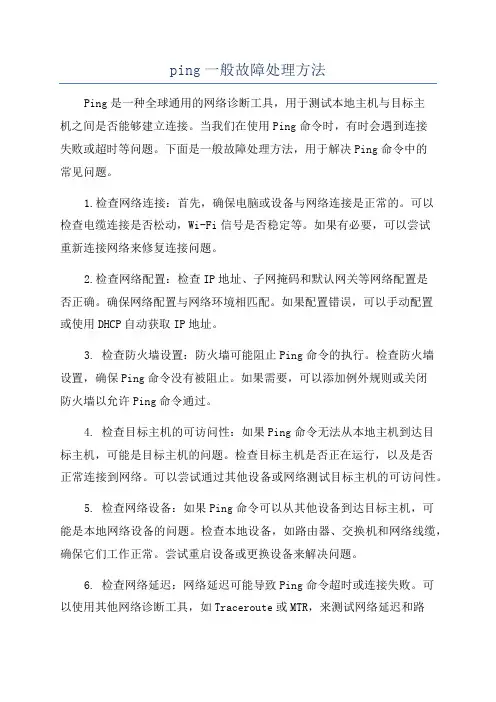
ping一般故障处理方法Ping是一种全球通用的网络诊断工具,用于测试本地主机与目标主机之间是否能够建立连接。
当我们在使用Ping命令时,有时会遇到连接失败或超时等问题。
下面是一般故障处理方法,用于解决Ping命令中的常见问题。
1.检查网络连接:首先,确保电脑或设备与网络连接是正常的。
可以检查电缆连接是否松动,Wi-Fi信号是否稳定等。
如果有必要,可以尝试重新连接网络来修复连接问题。
2.检查网络配置:检查IP地址、子网掩码和默认网关等网络配置是否正确。
确保网络配置与网络环境相匹配。
如果配置错误,可以手动配置或使用DHCP自动获取IP地址。
3. 检查防火墙设置:防火墙可能阻止Ping命令的执行。
检查防火墙设置,确保Ping命令没有被阻止。
如果需要,可以添加例外规则或关闭防火墙以允许Ping命令通过。
4. 检查目标主机的可访问性:如果Ping命令无法从本地主机到达目标主机,可能是目标主机的问题。
检查目标主机是否正在运行,以及是否正常连接到网络。
可以尝试通过其他设备或网络测试目标主机的可访问性。
5. 检查网络设备:如果Ping命令可以从其他设备到达目标主机,可能是本地网络设备的问题。
检查本地设备,如路由器、交换机和网络线缆,确保它们工作正常。
尝试重启设备或更换设备来解决问题。
6. 检查网络延迟:网络延迟可能导致Ping命令超时或连接失败。
可以使用其他网络诊断工具,如Traceroute或MTR,来测试网络延迟和路径。
根据测试结果,可以采取相应的措施来改善网络延迟,如调整路由器设置或更换网络供应商。
总之,处理Ping命令的故障需要逐一检查网络连接、配置、防火墙、目标主机可访问性、网络设备和延迟等方面的问题。
根据具体情况采取相应的措施进行修复,并在必要时寻求网络供应商的支持。
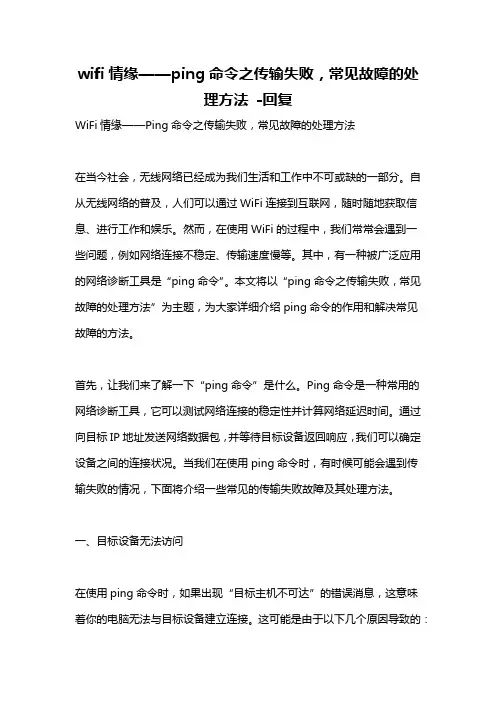
wifi情缘——ping命令之传输失败,常见故障的处理方法-回复WiFi情缘——Ping命令之传输失败,常见故障的处理方法在当今社会,无线网络已经成为我们生活和工作中不可或缺的一部分。
自从无线网络的普及,人们可以通过WiFi连接到互联网,随时随地获取信息、进行工作和娱乐。
然而,在使用WiFi的过程中,我们常常会遇到一些问题,例如网络连接不稳定、传输速度慢等。
其中,有一种被广泛应用的网络诊断工具是“ping命令”。
本文将以“ping命令之传输失败,常见故障的处理方法”为主题,为大家详细介绍ping命令的作用和解决常见故障的方法。
首先,让我们来了解一下“ping命令”是什么。
Ping命令是一种常用的网络诊断工具,它可以测试网络连接的稳定性并计算网络延迟时间。
通过向目标IP地址发送网络数据包,并等待目标设备返回响应,我们可以确定设备之间的连接状况。
当我们在使用ping命令时,有时候可能会遇到传输失败的情况,下面将介绍一些常见的传输失败故障及其处理方法。
一、目标设备无法访问在使用ping命令时,如果出现“目标主机不可达”的错误消息,这意味着你的电脑无法与目标设备建立连接。
这可能是由于以下几个原因导致的:1.1 无线网络连接问题首先,检查你的电脑与WiFi路由器之间的连接是否正常。
可以尝试重新连接WiFi或使用其他设备进行测试,确认该问题是否与设备本身或WiFi 路由器有关。
如果其他设备可以正常连接,那么可能是你的电脑设置有问题或者遇到了网络适配器驱动程序的故障。
1.2 目标设备故障另外,目标设备也可能由于故障而无法访问。
在这种情况下,你可以尝试使用其他设备对目标设备进行测试,确定是否是目标设备的问题。
如果其他设备也无法连接,那么可能是目标设备的网络接口故障、网络设置错误或者其他硬件故障。
二、传输失败的时延过高当我们使用ping命令时,如果发现时延(Ping值)较高,通常意味着网络连接存在问题或者网络负载过重。
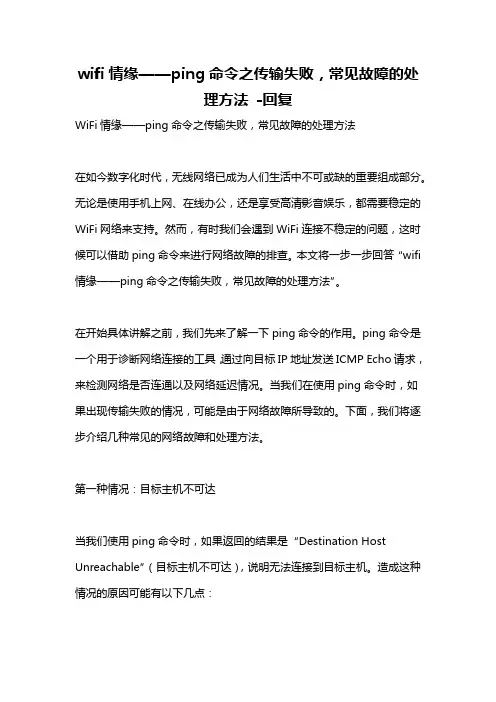
wifi情缘——ping命令之传输失败,常见故障的处理方法-回复WiFi情缘——ping命令之传输失败,常见故障的处理方法在如今数字化时代,无线网络已成为人们生活中不可或缺的重要组成部分。
无论是使用手机上网、在线办公,还是享受高清影音娱乐,都需要稳定的WiFi网络来支持。
然而,有时我们会遇到WiFi连接不稳定的问题,这时候可以借助ping命令来进行网络故障的排查。
本文将一步一步回答“wifi 情缘——ping命令之传输失败,常见故障的处理方法”。
在开始具体讲解之前,我们先来了解一下ping命令的作用。
ping命令是一个用于诊断网络连接的工具,通过向目标IP地址发送ICMP Echo请求,来检测网络是否连通以及网络延迟情况。
当我们在使用ping命令时,如果出现传输失败的情况,可能是由于网络故障所导致的。
下面,我们将逐步介绍几种常见的网络故障和处理方法。
第一种情况:目标主机不可达当我们使用ping命令时,如果返回的结果是“Destination Host Unreachable”(目标主机不可达),说明无法连接到目标主机。
造成这种情况的原因可能有以下几点:1. 路由问题:可能是由于路由器配置不正确或网络设置错误导致的。
解决方法是检查路由器配置,确保配置正确无误,并重启路由器。
2. IP地址冲突:当多台设备使用相同的IP地址时,会造成IP地址冲突,从而导致目标主机不可达。
解决方法是确保每台设备有唯一的IP地址。
3. 网络设置错误:可能是由于网络设置错误或网络配置问题导致的。
解决方法是检查网络设置,确保配置正确无误。
第二种情况:传输超时当我们使用ping命令时,如果返回的结果是“Request Timed Out”(请求超时),说明数据包在传输过程中发生丢失,无法收到目标主机的响应。
造成这种情况的原因可能有以下几点:1. 信号干扰:当网络信号受到干扰时,传输数据的准确性会受到影响,从而导致传输超时。
解决方法是将WiFi路由器放置在离设备更近的位置,以提高信号质量。
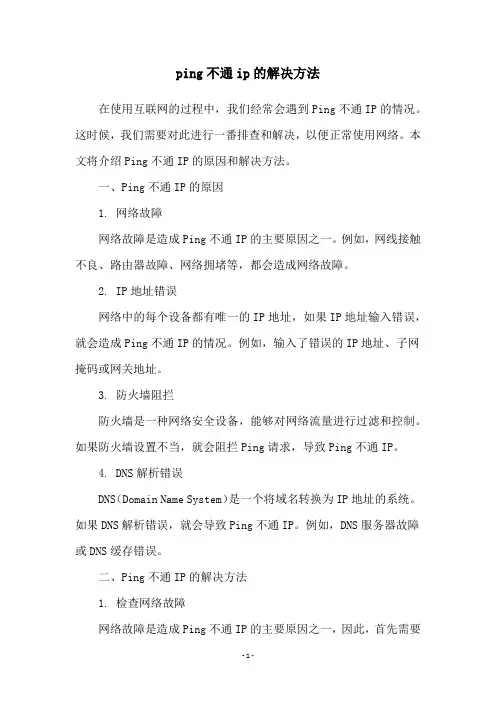
ping不通ip的解决方法在使用互联网的过程中,我们经常会遇到Ping不通IP的情况。
这时候,我们需要对此进行一番排查和解决,以便正常使用网络。
本文将介绍Ping不通IP的原因和解决方法。
一、Ping不通IP的原因1. 网络故障网络故障是造成Ping不通IP的主要原因之一。
例如,网线接触不良、路由器故障、网络拥堵等,都会造成网络故障。
2. IP地址错误网络中的每个设备都有唯一的IP地址,如果IP地址输入错误,就会造成Ping不通IP的情况。
例如,输入了错误的IP地址、子网掩码或网关地址。
3. 防火墙阻拦防火墙是一种网络安全设备,能够对网络流量进行过滤和控制。
如果防火墙设置不当,就会阻拦Ping请求,导致Ping不通IP。
4. DNS解析错误DNS(Domain Name System)是一个将域名转换为IP地址的系统。
如果DNS解析错误,就会导致Ping不通IP。
例如,DNS服务器故障或DNS缓存错误。
二、Ping不通IP的解决方法1. 检查网络故障网络故障是造成Ping不通IP的主要原因之一,因此,首先需要检查网络故障。
可以检查网线是否接触良好、路由器是否正常工作、网络是否拥堵等。
如果发现网络故障,需要及时解决。
2. 检查IP地址如果IP地址输入错误,就会造成Ping不通IP的情况。
因此,需要检查IP地址、子网掩码和网关地址是否正确。
可以通过查看网络设置或使用ipconfig命令来检查。
3. 检查防火墙设置防火墙是一种网络安全设备,能够对网络流量进行过滤和控制。
如果防火墙设置不当,就会阻拦Ping请求,导致Ping不通IP。
因此,需要检查防火墙设置,确保允许Ping请求通过。
4. 检查DNS解析DNS解析错误也是造成Ping不通IP的原因之一。
因此,需要检查DNS服务器是否正常工作,并清除DNS缓存。
可以使用ipconfig /flushdns命令来清除DNS缓存。
5. 使用其他工具如果以上方法都无法解决Ping不通IP的问题,可以尝试使用其他工具,如tracert和nslookup。
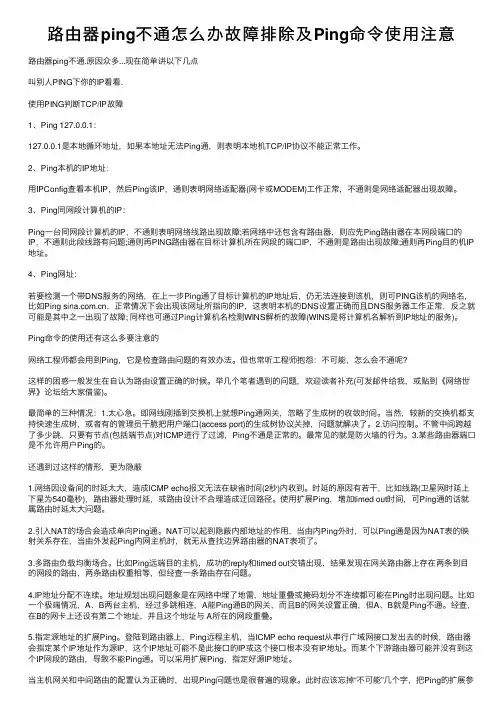
路由器ping不通怎么办故障排除及Ping命令使⽤注意路由器ping不通.原因众多...现在简单讲以下⼏点叫别⼈PING下你的IP看看.使⽤PING判断TCP/IP故障1、Ping 127.0.0.1:127.0.0.1是本地循环地址,如果本地址⽆法Ping通,则表明本地机TCP/IP协议不能正常⼯作。
2、Ping本机的IP地址:⽤IPConfig查看本机IP,然后Ping该IP,通则表明⽹络适配器(⽹卡或MODEM)⼯作正常,不通则是⽹络适配器出现故障。
3、Ping同⽹段计算机的IP:Ping⼀台同⽹段计算机的IP,不通则表明⽹络线路出现故障;若⽹络中还包含有路由器,则应先Ping路由器在本⽹段端⼝的IP,不通则此段线路有问题;通则再PING路由器在⽬标计算机所在⽹段的端⼝IP,不通则是路由出现故障;通则再Ping⽬的机IP 地址。
4、Ping⽹址:若要检测⼀个带DNS服务的⽹络,在上⼀步Ping通了⽬标计算机的IP地址后,仍⽆法连接到该机,则可PING该机的⽹络名,⽐如Ping ,正常情况下会出现该⽹址所指向的IP,这表明本机的DNS设置正确⽽且DNS服务器⼯作正常,反之就可能是其中之⼀出现了故障; 同样也可通过Ping计算机名检测WINS解析的故障(WINS是将计算机名解析到IP地址的服务)。
Ping命令的使⽤还有这么多要注意的⽹络⼯程师都会⽤到Ping,它是检查路由问题的有效办法。
但也常听⼯程师抱怨:不可能,怎么会不通呢?这样的困惑⼀般发⽣在⾃认为路由设置正确的时候。
举⼏个笔者遇到的问题,欢迎读者补充(可发邮件给我,或贴到《⽹络世界》论坛给⼤家借鉴)。
最简单的三种情况:1.太⼼急。
即⽹线刚插到交换机上就想Ping通⽹关,忽略了⽣成树的收敛时间。
当然,较新的交换机都⽀持快速⽣成树,或者有的管理员⼲脆把⽤户端⼝(access port)的⽣成树协议关掉,问题就解决了。
2.访问控制。
不管中间跨越了多少跳,只要有节点(包括端节点)对ICMP进⾏了过滤,Ping不通是正常的。
台式机ping不通路由器怎么办我们的台式机ping通了路由器就可以上网了,拼不通反之不能,拼不通要怎么办解决呢?下面由店铺给你做出详细的台式机ping不通路由器解决方法介绍!希望对你有帮助!台式机ping不通路由器解决方法一:1、路由器开启禁Ping服务。
禁ping其实就是过滤ICMP包,其工作原理是Ping发送一个ICMP(Internet Control Messages Protocol)即因特网信报控制协议;回声请求消息给目的地并报告是否收到所希望的ICMP echo (ICMP回声应答)。
2、远端服务器开启了防火墙功能。
3、无线路由器缓存问题。
4、依照以上3点仔细排查,如果没有发现过滤ICMP包规则及开启相应防火墙功能,这说明问题只能出在无线路由器本身,于是重启了无线路由器,再次尝试发现能ping通192.168.2.1,这说明无线路由器缓存也可能导致不能ping通网关却可以上网。
台式机ping不通路由器解决方法二:1、同一路由器,如果另一台机器完全PING通没问题,另一台电脑PING,那首先考虑网线;2、建议:将路由器拆到不稳定的电脑前,单独用一根网线进行测试,如果没问题,那说明网线问题;3、网线问题也不一定麻烦,最有可能出问题的是两个水晶头,先找网线钳和两个质量好点的水晶头(贵点的,泛蓝或看金手指),换掉,压紧,一般可以解决问题。
网线中间出故障概率较低,除非裸线,被老鼠咬这类。
4、如果单独测试还是不稳定,考虑网卡。
办法很简单,用个外接网卡或另外插一张网卡,把集成网卡关掉(在BIOS中),再进行测试,这样下来,肯定能发现问题。
台式机ping不通路由器解决方法三:可以先重置XP防火墙设置.运行cmd输入netsh firewall reset,如果还是不行,请注意以下:1.确保所有计算机上都安装了TCP/IP,并且工作正常2.使用ping命令测试网络中名称解析是否正常,ping computername,其中computername是远程计算机的名称3.正确安装网络组件4.启动"计算机浏览器"服务5.起用Guest(来宾)帐户6.允许Guest(来宾)帐号从网络上访问。
ping一般故障处理方法Ping是一个网络故障排查工具,用于测试主机之间的连接性和延迟。
当我们在使用Ping命令进行网络测试时,有时会遇到故障。
以下是一般的故障处理方法,帮助您解决Ping故障。
1.检查网络连接:首先,确保计算机的网络连接是正常的。
确保电缆插好,无线网络连接正常,或者其他网络连接设置正确。
2.检查IP地址设置:检查计算机的IP地址设置是否正确。
可以使用命令ipconfig(在Windows系统中)或ifconfig(在Linux系统中)来查看自己的IP地址。
确保IP地址在同一子网下,并且与其他设备的IP地址不重复。
3.检查防火墙设置:检查计算机上的防火墙设置。
如果防火墙设置过于严格,可能会阻止Ping命令的正常执行。
确保防火墙允许Ping传入和传出的连接。
4.检查目标主机的可用性:如果无法Ping通目标主机,可能是目标主机不可用。
首先确保目标主机处于运行状态,并连接到网络。
如果目标主机是一个公共服务器,可能是服务器出现了故障或者被管理员关闭。
您可以尝试Ping其他主机,以确定是否只有目标主机不可用。
5.检查路由器设置:如果目标主机在不同的子网或网络中,则可能需要检查路由器设置。
确保路由器的设置正确,并且目标主机可以通过路由器进行通信。
尝试使用traceroute命令跟踪路由路径,以确定是否存在路由问题。
6.检查DNS设置:如果无法通过主机名Ping通目标主机,可能是DNS设置有问题。
确保DNS服务器设置正确,并且可以解析主机名。
可以尝试使用nslookup 命令测试DNS解析。
7.检查网络设备:检查网络设备,如交换机、路由器和网络接口卡等。
确保这些设备的设置正确,并且不会阻止Ping命令的执行。
总结:以上是一般的Ping故障处理方法。
在解决Ping故障时,需要一步一步排查问题,并逐个检查可能的原因。
在故障处理过程中要耐心,并且记录每一步的检查结果,以便更好地诊断和解决问题。
如果您不确定如何解决Ping故障,建议您寻求专业人士或网络管理员的帮助。
无线路由器192.168.1.1进不去而且ping不通的解决办法无线路由器192.168.1.1进不去而且ping不通怎么办?解决方法如下:解决步骤:ping ip 试试通不通,意思就是查查电脑有什么设置防止电脑和无线路由连通(比方说防火墙禁止,ip协议设置不正确)左下角开始- 靠外边那列运行-输入 ping 192.168.1.1 回车(备注ping后要有空格否则无效)以前ping过一次所以很容易接受ping结果: Request time out(表示:查询超时),sent表示发送数据,lost表示丢失了的数据。
至少lost要比sent少才有可能接通,像这样情况就是没有ping通!如果不是timed out 那就ping同了,可惜我没好运,否则就不折腾了。
参照别人说法:如果不能ping那就上网看看路由器是不是禁止pingping不同解决方法。
网上邻居-右键属性--------本地连接右键属性。
在打开的窗口中第二框将下啦列表拖到底,选internet协议,俗称TCP/IP (这个一般装宽带的时候都遇到过设置本地连接,对就是那个地方) 点下边的属性选择自动或缺ip地址自动或缺DNS服务器地址(填ip地址那个太麻烦,自动获得就能用,木问题的)设置完了要点俩个确定,特别注意是俩个,否则白忙乎了。
路由器连接的问题解决的,现在搞一下后续问题,就是无线路由器连猫的设置问题,呃,曾今想过:用线直接连帽的话,需要点宽带连接,接入网路(有一回没等猫稳定了就接了,怎么也连不上),那么接了无限,连宽带的口令怎么半。
不用输了?省略了?或者。
没口令了?呃(⊙o⊙)…5 还是要输入的,将口令输入TPLINK 并设置连接的psk密码。
由,无线路由代替你连接宽带浏览器地址框输入192.168.1.1(他会显示成http://192.168.1.1/) 输入俩次admin 小写的,就左边这样。
确定。
电脑无法连接无线路由器怎么办在当今数字化的时代,电脑已经成为我们生活和工作中不可或缺的工具。
而无线网络的便捷性更是让我们能够随时随地自由上网。
然而,当电脑无法连接无线路由器时,这无疑会给我们带来极大的困扰。
别着急,接下来让我们一起逐步分析并解决这个问题。
首先,我们需要检查一下最基本的情况。
确保无线路由器已经正常开启并且电源指示灯正常亮起。
如果路由器的电源都没有接通,那电脑自然无法连接到无线网络。
接下来,查看电脑的无线网络功能是否已经开启。
在笔记本电脑上,通常会有一个专门的无线网络开关,或者是通过快捷键(如 Fn +无线图标键)来开启/关闭无线网络。
如果是台式电脑,需要确认无线网卡是否正确安装并且驱动程序正常。
如果上述基本设置都没有问题,那么我们需要进一步检查无线路由器的设置。
登录到路由器的管理界面(通常在浏览器中输入路由器的IP 地址,如 19216811 或 19216801,用户名和密码一般在路由器背面有标注)。
进入管理界面后,首先检查无线网络是否已经开启。
有时候可能会因为误操作或者其他原因导致无线网络被关闭。
同时,确认无线网络的名称(SSID)和密码是否正确。
如果您最近更改了无线网络的密码,但电脑上仍然保存着旧密码,那么就会导致连接失败。
另外,还要检查路由器的无线信道设置。
有时候,周围的无线网络过多可能会导致信道干扰,从而影响连接。
可以尝试更改无线信道,选择一个相对较空闲的信道。
在电脑端,我们也需要进行一些检查和操作。
打开网络和共享中心,查看无线网络连接状态。
如果显示“有限的访问权限”或者“无法连接”,可以尝试右键点击无线网络连接,选择“诊断”,让系统自动检测并修复一些常见的网络问题。
此外,还需要检查电脑的 IP 地址和 DNS 服务器设置是否为自动获取。
如果手动设置了错误的 IP 地址或 DNS 服务器,也可能导致无法连接无线网络。
防火墙和安全软件有时也会阻止电脑与无线路由器的连接。
暂时关闭防火墙和安全软件,看看是否能够成功连接。
电脑无法连接网络怎么办在现代社会,电脑已经成为人们生活、工作的必需品。
然而,有时候我们可能会遇到电脑无法连接网络的问题,对于那些不太了解电脑网络知识的人来说,这无疑是一个令人头疼的问题。
本文将为大家提供一些建议和方法,帮助解决电脑无法连接网络的困扰。
1. 检查硬件连接当无法连接到网络时,首先要检查电脑的硬件连接是否正常。
确保电脑的网线插口与路由器或调制解调器连接紧密,网线是否断开或损坏。
如果使用的是无线网络,检查电脑的WiFi开关是否打开,以及信号是否强。
2. 重启网络设备重启网络设备是解决网络连接问题的一种常见方法。
首先,关闭电脑,然后将路由器和调制解调器的电源插头拔掉,待其完全断电后再插入电源,等待一段时间,再开启电脑,看是否可以重新连接到网络。
3. 检查IP设置IP地址是计算机连接到网络时使用的标识符,如果IP设置有问题,就可能导致无法连接网络。
在Windows操作系统下,可以通过以下方法检查和修复IP设置:a) 打开“控制面板”,选择“网络和共享中心”。
b) 在左侧的面板中,点击“更改适配器设置”。
c) 找到当前正在使用的网络连接,右键点击并选择“属性”。
d) 选中“Internet协议版本4(TCP/IPv4)”并点击“属性”按钮。
e) 确保“自动获取IP地址”和“自动获取DNS服务器地址”选项被勾选。
4. 检查防火墙设置防火墙是计算机保护安全的重要组成部分,但有时候它也可能阻止电脑连接到网络。
在Windows系统下,可以按照以下步骤检查和修改防火墙设置:a) 打开“控制面板”,选择“Windows Defender防火墙”。
b) 在左侧面板中,点击“启动或关闭Windows Defender防火墙”。
c) 确保“关闭Windows Defender防火墙(不推荐)”选项被勾选,然后点击“确定”按钮。
5. 执行网络故障排除程序Windows操作系统提供了内置的网络故障排除程序,可以自动检测和修复常见的网络连接问题。
五个常见的电脑网络问题解决方法在当今数字化时代,电脑网络成为人们生活与工作中不可或缺的一部分。
然而,我们也时常会遇到各种各样的网络问题,这不仅影响了我们的效率,还给我们带来了很多困扰。
在本文中,我们将介绍五个常见的电脑网络问题解决方法,助您轻松应对网络困境。
一、无法上网问题解决方法1.检查网络连接:首先,确认您的电脑是否正常连接到网络。
您可以通过检查电脑右下角的网络图标来确定连接状态。
如果显示“无连接”或“有限连接”,则可能是无线网络配置问题或者有线连接故障。
您可以尝试断开并重新连接无线网络,或者检查有线连接是否松动或损坏。
2.重启路由器:如果您的电脑连接正常,但无法上网,可能是因为路由器出现问题。
您可以尝试重启路由器,方法是拔掉电源线,等待几秒钟后再重新插上电源线。
等待路由器重新启动后,再次尝试连接网络。
3.检查防火墙和杀毒软件设置:有时候,防火墙或杀毒软件会阻止您的电脑与网络通信,导致无法上网。
请检查您的防火墙和杀毒软件设置,确保它们没有屏蔽您需要访问的网站或应用程序。
二、网络速度缓慢问题解决方法1.关闭不必要的程序和应用:网络速度缓慢通常是因为网络带宽被其他程序或应用程序占用导致的。
您可以通过关闭不必要的程序和应用来释放带宽,提高网络速度。
2.检查网络信号强度:如果您使用的是无线网络,网络信号强度不足也会导致网络速度变慢。
您可以移动电脑到离路由器更近的位置,或者使用信号放大器来增强信号。
3.清理临时文件和缓存:临时文件和缓存会占用硬盘空间,从而影响电脑的性能和网络速度。
您可以定期清理临时文件和浏览器缓存,以保持电脑的良好状态和快速的网络连接。
三、无法连接Wi-Fi问题解决方法1.确认Wi-Fi密码正确:当您无法连接到Wi-Fi网络时,首先要确认您输入的Wi-Fi密码是正确的。
有时候,我们会因为错别字或者大小写敏感造成连接失败,所以请仔细检查输入的密码。
2.重启设备:有时候,Wi-Fi网络出现问题是因为设备本身出现故障。
ping不通路由器电脑无法上网怎么办
ping不通路由器电脑无法上网的解决方法:
它自动分配到的ip是:
192.168.1.102
255.255.255.0
192.168.1.1
dns也是正确的然后我手动改成了:
192.168.1.150
255.255.255.0
192.168.1.1
改完立马就上网了。
因为一开始客户就报修了1台,我没太注意,改完手动后就准备回公司了,但刚走没多远,就来电话了,说又有2台上不了网,等我到那时已经4台发现上不了网了。
后来我看了一下,只要是d-link上的电脑,开机之后都是分配正常的,参数全部正确,但都ping不到路由。
考虑到有20台电脑,不能都手动啊,所以就在路由设置界面把lan口地址换成192.168.0.1了,至此问题解决了但是不能一出问题就换网段啊!所以我想请教网上的大侠们,这个到底是什么问题!
网友分析回答:
1、更新网卡驱动,重装系统。
如果还是不行,进行下一步。
2、打开“网络和共享中心”(win7控制面板里,xp右击任务栏即可)。
3、更改适配器设置,右击属性。
4、选项--挂断前的空闲时间--从不。
5、打开ie浏览器,工具--internet选项--连接--从不进行拨号连接--设置---高级,前面的钩去掉。
6、优先考虑内网中有机器感染arp类的病毒或者有安装arp 欺骗的控制软件,下次再出现的话可以先找一个专业些的arp防火墙检测一下,比如彩影之类的。
看看是否有问题。
如果能排除这个原因,那么再考虑路由器本身的因素吧。
ping不通路由器电脑无法上网的。